4. ボイスワープの設定操作(転送元電話機からの操作)
ボイスワープはどのように設定すればいいのか?

ここではビジネスフォン・PBXでの利用を想定した上で、順番に説明していきましょう。
4-1. 転送先の電話番号を登録する(転送先リスト1へ登録)

まずはじめにしなければいけないのが、転送先の電話番号の登録です。
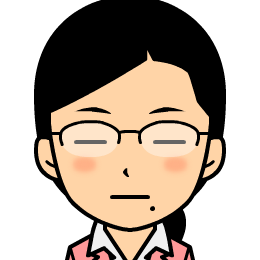
これをしないと始まりません。
ひかり電話で追加番号を取得している場合と、そうでない場合では、音声ガイダンスや操作が若干異なります。
また、追加番号を取得している場合は、実際に転送させたい転送元の電話番号を指定する必要が出てくる事もあります。

ここでは、
- 追加番号あり、電話番号の指定不要
- 追加番号あり、電話番号の指定が必要
- 追加番号なし(電話番号が1つだけ)
の3種類に分けて説明していきますね。

1.
受話器を上げる

2.
外線発信特番【0】をダイヤルしてから、【142】をダイヤル

3.
「xxxxxxxxxx番のボイスワープの設定を行います。」
(追加番号の契約がある場合のみ)

4.
「サービスの停止は【0】、
サービスの開始は【1】、
転送先の登録は【2】、
呼出秒数の設定は【3】、
その他各種設定は【4】、
設定状況の確認は【8】を、
他の電話番号の設定を行う場合は【5】を押して下さい。」

5.
【2】をダイヤル(転送先の登録)

6.
「転送先リスト1番の転送先電話番号登録を行います。
登録する電話番号を市外局番から入力し、最後に【#】を押して下さい。」

7.
【転送先電話番号】+【#】をダイヤル

8.
「入力された電話番号は(転送先電話番号)です。
よろしければ【1】、
入力しなおす場合は【2】、
本設定を中断する場合は【それ以外】を押して下さい。」

9.
電話番号がよければ【1】をダイヤル

10.
「設定を更新しています。しばらくお待ち下さい。」

11.
「転送先登録が完了しました。」

12.
「サービスメニューに戻る場合は【0】、
終了する場合は【0以外】を押すか受話器を置いて下さい。」

13.
受話器を下ろす

1.
受話器を上げる

2.
外線発信特番【0】をダイヤルしてから、【142】をダイヤル

3.
「xxxxxxxxxx番のボイスワープの設定を行います。」
(追加番号の契約がある場合のみ)

4.
「サービスの停止は【0】、
サービスの開始は【1】、
転送先の登録は【2】、
呼出秒数の設定は【3】、
その他各種設定は【4】、
設定状況の確認は【8】を、
他の電話番号の設定を行う場合は【5】を押して下さい。」

5.
【5】をダイヤル(他の電話番号の設定を行う)

6.
「ボイスワープの設定を行いたい電話番号を市外局番から入力し、最後に【#】を押して下さい。」

7.
【転送したい転送元の電話番号】+【#】をダイヤル

8.
「3.」のガイダンスに戻る

9.
【2】をダイヤル(転送先の登録)

10.
「転送先リスト1番の転送先電話番号登録を行います。
登録する電話番号を市外局番から入力し、最後に【#】を押して下さい。」

11.
【転送先電話番号】+【#】をダイヤル

12.
「入力された電話番号は(転送先電話番号)です。
よろしければ【1】、
入力しなおす場合は【2】、
本設定を中断する場合は【それ以外】を押して下さい。」

13.
電話番号がよければ【1】をダイヤル

14.
「設定を更新しています。しばらくお待ち下さい。」

15.
「転送先登録が完了しました。」

16.
「サービスメニューに戻る場合は【0】、
終了する場合は【0以外】を押すか受話器を置いて下さい。」

17.
受話器を下ろす

1.
受話器を上げる

2.
外線発信特番【0】をダイヤルしてから、【142】をダイヤル

3.
「ボイスワープの設定を行います。」

4.
「サービスの停止は【0】、
サービスの開始は【1】、
転送先の登録は【2】、
呼出秒数の設定は【3】、
その他各種設定は【4】、
設定状況の確認は【8】を、
他の電話番号の設定を行う場合は【5】を押して下さい。」

5.
【2】をダイヤル(転送先の登録)

6.
「転送先リスト1番の転送先電話番号登録を行います。
登録する電話番号を市外局番から入力し、最後に【#】を押して下さい。」

7.
【転送先電話番号】+【#】をダイヤル

8.
「入力された電話番号は(転送先電話番号)です。
よろしければ【1】、
入力しなおす場合は【2】、
本設定を中断する場合は【それ以外】を押して下さい。」

9.
電話番号がよければ【1】をダイヤル

10.
「設定を更新しています。しばらくお待ち下さい。」

11.
「転送先登録が完了しました。」

12.
「サービスメニューに戻る場合は【0】、
終了する場合は【0以外】を押すか受話器を置いて下さい。」

13.
受話器を下ろす
転送先電話番号は4つまで登録可能
転送先の電話番号はリスト1~リスト4までの合計4つまで登録可能となっています。

一番最初に行った「転送先の電話番号を登録する」は、4つのリストの中のリスト1への登録操作なんですね。
とはいえ、4つ登録したからといって、同時に4カ所へ転送ができる、というわけではありません。
必要に応じてリスト1~リスト4を切り替えて運用する形になるので、実際に転送させることができるのは1カ所だけとなっています。

あらかじめ登録しておけば、あとは切り替えるだけでOK、という考え方ですね。
では、リスト2~4の電話番号はどのように登録すればいいのか?
次の項目で説明しましょう。








